怎么样在ps中抠出透明气球?
怎么样在ps中抠出透明气球?
ps怎样快速抠出一个透明气球?运用PHOTOSHOP软件,可以很简单的制作大家想要的照片,下面和小编一起来看看具体步骤吧。
最终效果
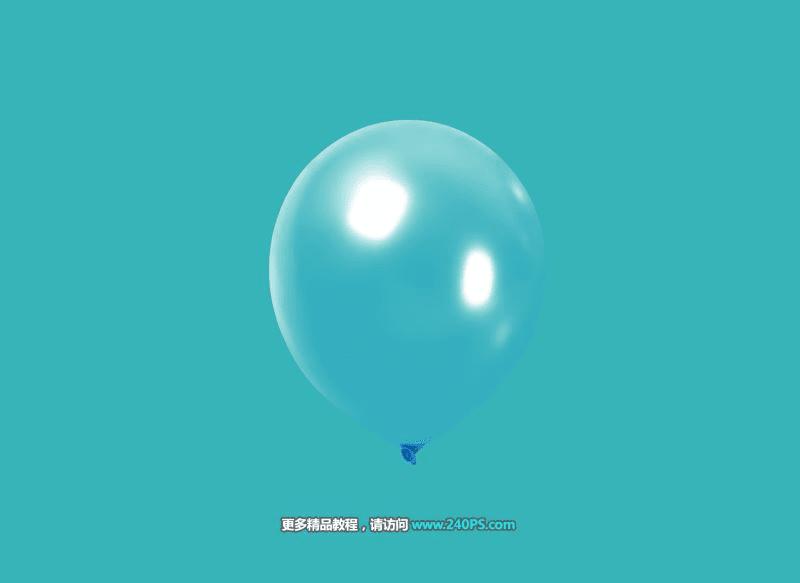
原图

具体步骤:
1、把原图素材保存到本机,打开PS软件,再打开保存的气球素材。按Ctrl + J 把背景图层复制一层,原背景图层填充白色,如下图。

2、在工具箱选择“钢笔工具”,在属性栏选择“路径”。

怎么样在ps中抠出透明气球?
ps怎样快速抠出一个透明气球?运用PHOTOSHOP软件,可以很简单的制作大家想要的照片,下面和小编一起来看看具体步骤吧。
最终效果
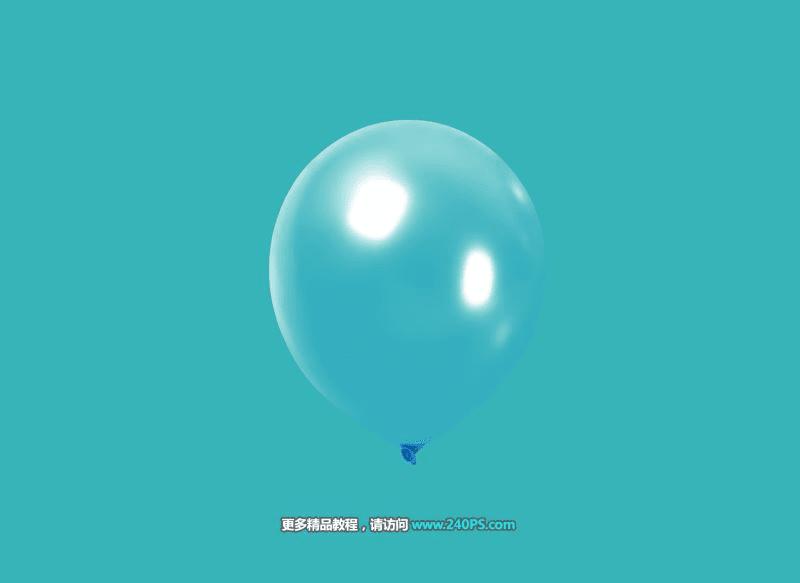
原图

具体步骤:
1、把原图素材保存到本机,打开PS软件,再打开保存的气球素材。按Ctrl + J 把背景图层复制一层,原背景图层填充白色,如下图。

2、在工具箱选择“钢笔工具”,在属性栏选择“路径”。
